コピー機能で補正シートを出力するときは、リコー推奨の『マイペーパー』を使用してください。プリンター機能で補正シートを出力するときは、リコー推奨紙を使用してください。
![]() 画面中央下の[ホーム](
画面中央下の[ホーム](![]() )を押します。
)を押します。
![]() ホーム画面の[初期設定](
ホーム画面の[初期設定](![]() )アイコンを押します。
)アイコンを押します。
![]() [本体初期設定]を押します。
[本体初期設定]を押します。
![]() [調整/管理]を押します。
[調整/管理]を押します。
![]() [自動階調補正]を押します。
[自動階調補正]を押します。
![]() [実行]を押します。
[実行]を押します。
コピー機能の階調を補正するときは、「コピー使用時」右側の[実行]を押します。
プリンター機能のときは、「プリンター使用時」右側の[実行]を押します。
![]() [印刷スタート]を押します。
[印刷スタート]を押します。
プリンター機能のとき
[補正1(600
 600dpi)]、[補正2(2400
600dpi)]、[補正2(2400 600dpi相当)]、[補正3(9600
600dpi相当)]、[補正3(9600 600dpi相当)]、[補正4(1200
600dpi相当)]、[補正4(1200 1200dpi)]、[補正5(4800
1200dpi)]、[補正5(4800 1200dpi相当)]から解像度を選択し、[印刷スタート]を押します。
1200dpi相当)]から解像度を選択し、[印刷スタート]を押します。
![]() 補正シートを原稿ガラスにセットし、[読み取りスタート]を押します。
補正シートを原稿ガラスにセットし、[読み取りスタート]を押します。
![]()
「機内冷却のためファンが稼動しています。」というメッセージが表示されているときは、自動階調補正は実行できません。メッセージの表示が消えてから実行してください。
補正シートは、A4
 に出力されます。A4
に出力されます。A4 がないときは、A3
がないときは、A3 または、B4
または、B4 に出力されます。用紙を確認してください。
に出力されます。用紙を確認してください。補正シートを出力してもカウンターは進みません。
補正シートは自動原稿送り装置(ADF)にセットしても読み取られません。
補正シートは以下のようにシートの矢印を原稿ガラスのセット基準に合わせてセットしてください。
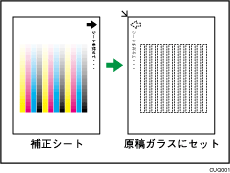
自動原稿送り装置(ADF)装着時は、補正シートの上に補正シートと同じサイズの白紙を2
 3枚重ねて原稿ガラスにセットしてください。
3枚重ねて原稿ガラスにセットしてください。

